Willkommens-E-Mail/Startbrief verschicken
Willkommens-E-Mail/Startbrief verschicken
Man kann allen Schülern einen Startbrief automatisch verschicken lassen.
Dazu geht man im Menü auf Kurse und wählt den aktuellen Kurs aus. Unter "Verwaltung" den Button "Startbrief verschicken" klicken.
Dort sehen wir 3 vorgefertigte Startbriefe. Man kann auch eigene erstellen, indem man oben links im Menü auf "Neuen Startbrief erstellen" klickt.
Wir klicken hier zum Beispiel auf den "Startbrief für Schüler". Dort sehen wir folgendes:
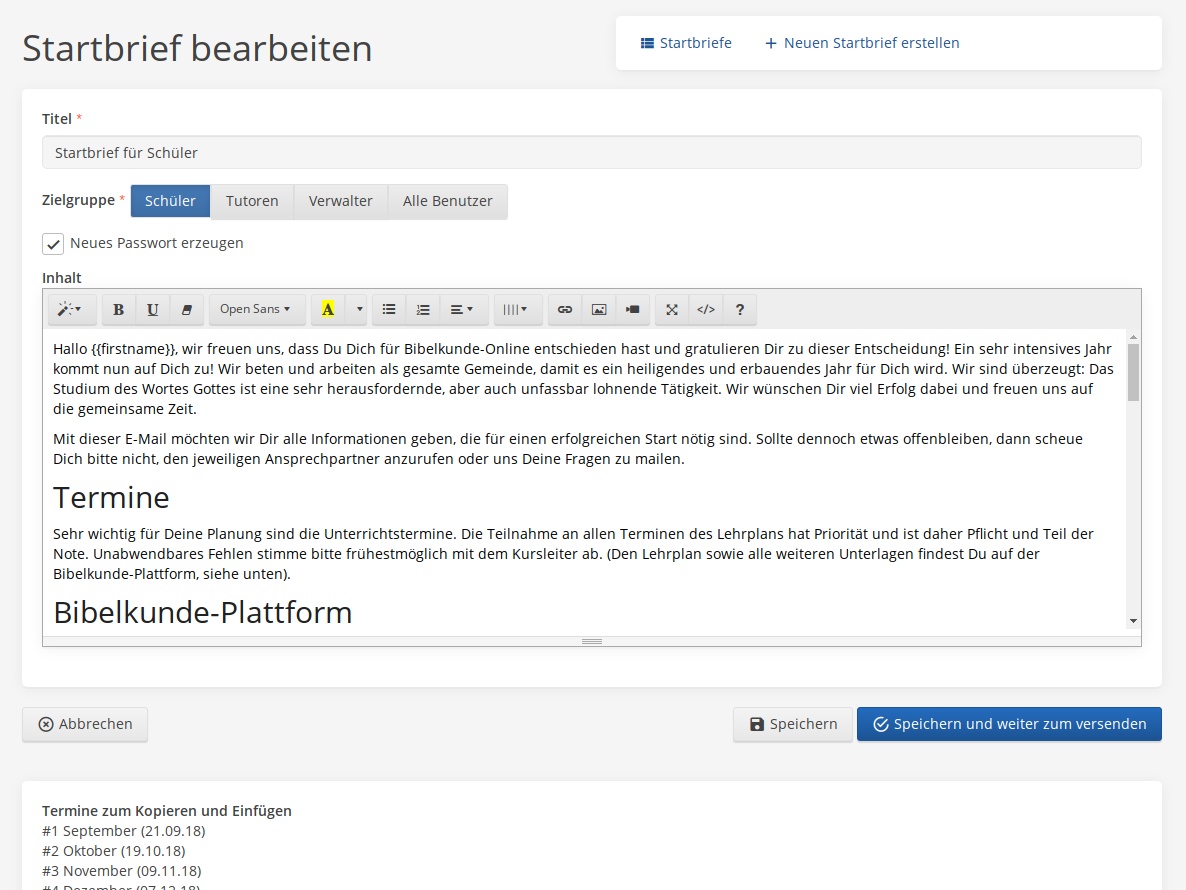
- Titel: Das ist auch der Betreff des Briefes
- Zielgruppe: An welche Benutzer aus dem aktuellen Kurs soll dieser Willkommensbrief gehen?
- Neues Passwort erzeugen - Wenn der Schüler sich noch nie eingeloggt hat, dann wird er ein neues Passwort bekommen. Aus Sicherheitsgründen wird er aber dann aufgefordert ein neues Passwort zu setzen.
- Inhalt: Der Text der verschickt werden soll. Dabei kann man Platzhalter im Text verwenden. Diese Platzhalter sind hier aufgelistet.
Unten ist eine Liste zur Hilfe. Dort sind die aktuell geplanten Termine aufgelistet. Man kann diese in die E-Mail kopieren.
Dann klickt man auf "Speichern und weiter zum Versenden".
Dort ist nochmal eine Liste von den Personen, die diesen Willkommensbrief bekommen würden. Man kann gewissen Leute das Häkchen entfernen und dann bekommen sie keinen Willkommensbrief. Wir klicken auf "Weiter".
Dann haben wir 4 Optionen:
- Test E-Mail versenden - Hier können wir zum Test eine Test E-Mail versenden an die eigene Adresse.
- E-Mail versenden - Alle E-Mails an die Benutzer versenden.
- Alle Startbriefe herunterladen - Laden sie alle Startbriefe als PDF zum Ausdrucken runter.
- Einzelne Startbriefe herunterladen - Laden sie einzelne Startbriefe zum Ausdrucken runter.
Aktualisiert am: 23/09/2021
Danke!
